Heim >System-Tutorial >Windows-Serie >Win11 kann die Lösung für den freigegebenen Drucker nicht finden
Win11 kann die Lösung für den freigegebenen Drucker nicht finden
- 王林nach vorne
- 2023-12-24 17:29:252404Durchsuche
Viele Unternehmen verwenden jetzt freigegebene Drucker zum Drucken von Dateien, aber nach der Aktualisierung des Systems haben einige Benutzer das Problem, dass Win11 den freigegebenen Drucker nicht finden kann. Schauen wir uns an, wie das geht Löse es.
Win11 kann den freigegebenen Drucker nicht finden:
1 Klicken Sie zunächst auf das Startmenü und öffnen Sie „Einstellungen“
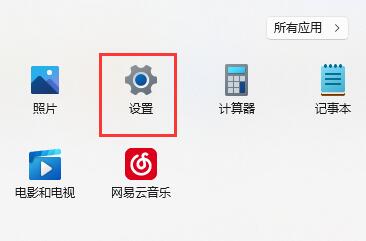
2. Klicken Sie dann in der linken Spalte auf „Bluetooth und andere Geräte“
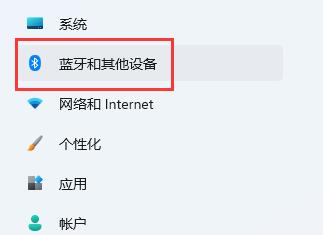 3. Öffnen Sie dann rechts „Drucker und Scanner“
3. Öffnen Sie dann rechts „Drucker und Scanner“
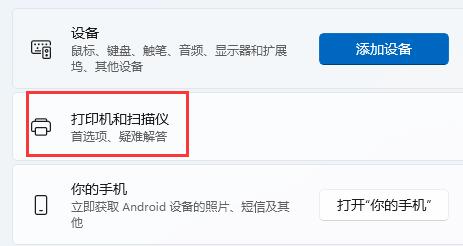 4 Suchen Sie den Drucker, den Sie freigeben möchten, und klicken Sie zum Betreten.
4 Suchen Sie den Drucker, den Sie freigeben möchten, und klicken Sie zum Betreten.
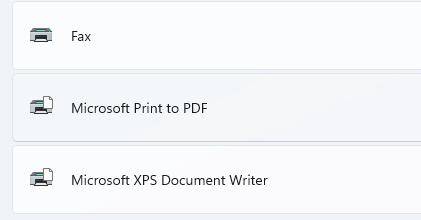 5. Öffnen Sie nach der Eingabe „Druckereigenschaften“
5. Öffnen Sie nach der Eingabe „Druckereigenschaften“
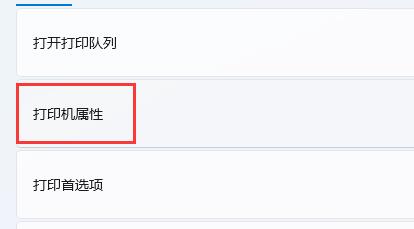 6. Klicken Sie oben im Eigenschaftenbereich auf die Registerkarte „Freigabe“.
6. Klicken Sie oben im Eigenschaftenbereich auf die Registerkarte „Freigabe“.
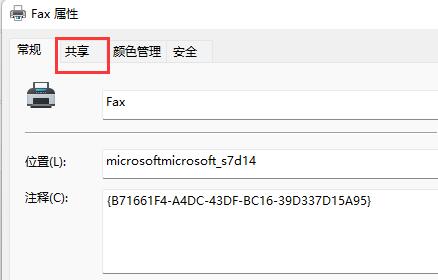 7. Nach der Eingabe ein Häkchen bei „Diesen Drucker freigeben“ setzen und speichern.
7. Nach der Eingabe ein Häkchen bei „Diesen Drucker freigeben“ setzen und speichern.
8. Nach dem Speichern können andere Computer diesen Drucker gemeinsam nutzen, sofern sie mit demselben LAN verbunden sind.
Das obige ist der detaillierte Inhalt vonWin11 kann die Lösung für den freigegebenen Drucker nicht finden. Für weitere Informationen folgen Sie bitte anderen verwandten Artikeln auf der PHP chinesischen Website!
In Verbindung stehende Artikel
Mehr sehen- Gründe und Lösungen dafür, dass die Marge in CSS nicht funktioniert
- Lösung, wenn Pycharm beim Öffnen hängen bleibt und langsam lädt
- Was sind die Produktschlüssel für Windows 10?
- Gründe und Lösungen, warum der Bildschirm im abgesicherten Win7-Modus schwarz bleibt
- Java-Fehler: Gründe und Lösungen dafür, dass die Hauptklasse nicht gefunden wurde oder nicht geladen werden konnte

